Wenn Sie ein begeisterter Gamer sind und Ihr Spiel nicht aufzeichnen und auf Online-Plattformen hochladen, verpassen Sie den Trend. Gamer laden ihre Spiele auf Videostreaming-Plattformen wie Twitch und YouTube hoch und verdienen damit Follower, Ruhm und Geld. Egal, welches Spiel Sie auf Ihrem Computer spielen, Sie sollten es aufzeichnen. Anschließend können Sie das Video durch Bearbeitung und Vertonung interessant gestalten und auf Video-Streaming- und Social-Media-Plattformen hochladen.
In erster Linie benötigen Sie eine Software für die Aufzeichnung von Spielen, und an Software für die Aufzeichnung von Spielen und Bildschirmen herrscht kein Mangel. Die beiden beliebtesten kostenlosen Gameplay-Recorder sind OBS Studio und ShadowPlay. Um Ihnen die Entscheidung zwischen OBS und ShadowPlay zu erleichtern, haben wir für Sie einen vollständigen Vergleich zwischen ShadowPlay und der OBS-Aufnahmesoftware erstellt. Gehen Sie alle Punkte genau durch und verstehen Sie ihre Unterschiede und wählen Sie den perfekten Punkt für die Aufnahme Ihres Spiels.
Teil 1. Hauptmerkmale von OBS und ShadowPlay
OBS und ShadowPlay sind beide völlig kostenlos für die Aufzeichnung Ihres Spielverlaufs sowie für die Aufnahme Ihres Desktop-Bildschirms. OBS ist eine Open-Source-Software und hat eine plattformübergreifende Struktur, weshalb sie alle Computer-Betriebssysteme unterstützt. Es ist bei Gamern für Live-Streaming auf Twitch und YouTube beliebt.
ShadowPlay kommt von Nvidia, dem größten Hersteller von Grafikprozessoren. Deshalb haben Gamer, die Nvidia GPUs bevorzugen, eine besondere Vorliebe für ShadowPlay. Hier sind die wichtigsten Funktionen von OBS und ShadowPlay, die Sie kennen sollten.
OBS Studio

Screen Capture - Sie können das Spielgeschehen sowohl auf Ihrem Computer als auch auf einer Spielkonsole in hoher Qualität aufnehmen. Sie können die Parameter für die Videoqualität so einstellen, dass die Aufnahme genau Ihren Vorstellungen entspricht.
Webcam-Aufnahme - OBS ermöglicht es Ihnen, eine Webcam als Overlay hinzuzufügen, so dass Sie Ihr Spiel aufzeichnen und Ihre Reaktion zeigen können, damit die Aufnahme interaktiver und fesselnder wird. Sie können auch einen grünen Bildschirm verwenden, um das Video professioneller und auffälliger zu gestalten.
Bessere Audioqualität - Sie können sowohl den Sound Ihres Spiels als auch Ihre Stimme über ein externes Mikrofon aufnehmen. Dies ist nützlich für Voiceover und Live-Kommentare, um das Video interessant zu gestalten und Ihre Persönlichkeitsmerkmale verbal darzustellen. Es gibt auch Audiofilter, Audiomixer und Audioeffekte, die Sie anwenden können.
Erweiterter Editor - Die integrierte Bearbeitungssoftware ermöglicht die Durchführung verschiedener Post-Recording-Aufgaben wie Schärfen, Zuschneiden und Farbkorrektur. Es verfügt über erweiterte Filter, die Chroma-Keying, Bildmaskierung und Farbkorrektur ermöglichen.
Einfaches Umschalten - Mit nur einem Klick können Sie zwischen Übergängen und Szenen wechseln. Das Tool ist ideal, um zwischen Spielen und Geräten hin und her zu wechseln. Sie können bei Bedarf auch mehrere Bildschirme und Audioquellen hinzufügen.
Das Wichtigste ist, dass Sie Ihr Spiel auf fast jeder Online-Videostreaming-Plattform live streamen können.
Nvidia ShadowPlay
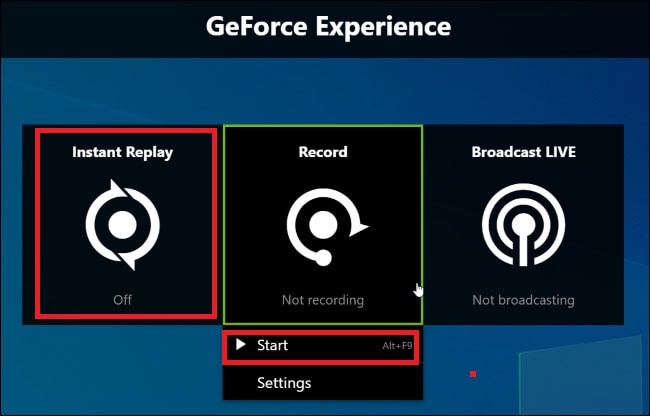
Gameplay Capture - Mit ShadowPlay können Sie Gameplay in 8K mit 30FPS aufnehmen. Dies wird von keiner anderen kostenlosen Videoaufnahmesoftware übertroffen. Sie können auch Spiele in 4K HDR mit 60FPS aufnehmen. Die Hardware-Beschleunigung sorgt dafür, dass die Leistung bei Aufnahmen im Hintergrund nicht beeinträchtigt wird.
Instant Replay - ShadowPlay zeichnet im Hintergrund auf. Wenn also etwas Wichtiges im Spiel passiert ist, können Sie die letzten 30 Sekunden des Clips sofort abrufen und mit anderen teilen, wo immer Sie wollen. Dies ist sehr nützlich, um kurze Clips auf Social-Media-Plattformen zu teilen.
ShadowPlay Highlights - Die Funktion zeichnet automatisch die besten Spielmomente auf und erstellt ein perfektes Highlight-Video. Dies ist nützlich, wenn Sie die besten Teile des Spiels hochladen möchten und nicht den gesamten Teil.
Screenshots - Mit ShadowPlay können Sie 8K-Screenshots von Ihrem Spiel aufnehmen, die Sie als Vorschaubilder für Ihre Videos verwenden und auf Social-Media-Plattformen veröffentlichen können.
GIF Creator - Mit ShadowPlay musst du das Spiel nicht verlassen, um GIFs zu erstellen. Sie können hochwertige GIFs mit einer Dauer von 15 Sekunden erstellen. Sie können auch Text zu den GIFs hinzufügen und alles teilen, was Sie möchten.
Genau wie OBS ermöglicht ShadowPlay die Übertragung von Spielen in Echtzeit auf YouTube Live, Twitch und Facebook Live.
Teil 2. Vergleich ShadowPlay vs. OBS
Hier sind die wichtigsten Unterschiede zwischen OBS und ShadowPlay, die Ihnen die Entscheidung zwischen OBS und ShadowPlay erleichtern werden.
ShadowPlay vs. OBS-Aufzeichnung:
Während der Aufzeichnung ermöglicht OBS eine schnellere Verarbeitung der aufgezeichneten Videodateien. Außerdem kann es die Dateigröße während des Kodierungsprozesses komprimieren, so dass die aufgenommenen Videodateien relativ wenig Platz benötigen. Das macht es ideal für längere Aufnahmesessions von Spielen. Dabei kann OBS jedoch die Bildrate erheblich reduzieren, so dass das Video möglicherweise nicht so flüssig ist, wie Sie es erwarten. Daher eignet sich OBS für regelmäßige Spielaufzeichnungen, bei denen keine große Komprimierung erforderlich ist.
Im Gegenteil, ShadowPlay reduziert weder die Dateigröße noch die Bildrate und ist daher eine gute Wahl für High-End-Spiele, bei denen die Aufnahme so flüssig wie möglich sein soll. ShadowPlay benötigt jedoch mehr Speicherplatz auf der Festplatte. Beim Hochladen auf Videostreaming-Plattformen findet eine automatische Komprimierung statt. Je geringer die Komprimierung in der Kodierungsphase ist, desto besser wird das Ergebnis sein.
ShadowPlay vs. OBS Leistung:
OBS verbraucht viel CPU-Leistung und Ressourcen. Dies ist einer der Gründe, warum die Bildrate während der Aufnahme reduziert wird, um weniger CPU-Ressourcen zu verbrauchen. Es kann sogar die Spielleistung beeinträchtigen, wenn Sie ein High-End-Spiel spielen und aufzeichnen. Sie können jedoch verschiedene Konfigurationsparameter anpassen, um die Belastung der CPU-Leistung zu verringern.
ShadowPlay beeinträchtigt die CPU-Leistung nicht, da es über Hardware-Beschleunigung verfügt. Sie unterstützt auch höhere Bildraten für High-End-Spiele. Wenn überhaupt, kann es eine Auswirkung von 5%-10% auf die CPU-Leistung haben, was im Vergleich zu OBS fast ignorierbar ist.
ShadowPlay vs. OBS-Dateiformat:
OBS verbraucht weniger Speicherplatz für aufgezeichnete Videos. Es komprimiert das Format, wodurch die Größe der Ausgabedatei drastisch reduziert werden kann. Das Beste an OBS ist, dass es mit dem hardwarekodierten NVENC-Chip ausgestattet ist, der die Auswahl aus verschiedenen unterstützten Dateiformaten ermöglicht.
Im Gegensatz dazu unterstützt ShadowPlay standardmäßig MP4-Formate, wodurch mehr Speicherplatz benötigt wird. Es verwendet Codec. Das MP4-Dateiformat ist das beliebteste Videodateiformat, das Sie mit allen Media-Playern abspielen und auf Online-Plattformen hochladen können.
ShadowPlay vs OBS Live Streaming:
Sie können mit ShadowPlay weder live streamen noch aufnehmen. Dies ist ein großer Nachteil, den das OBS überwunden hat. Aus diesem Grund bevorzugen die meisten Gamer OBS Studio für das Live-Streaming, da sie die Spielsitzung für spätere Referenzen aufzeichnen können. Wenn Sie nur Ihr Spiel übertragen wollen, ist ShadowPlay gut genug. Wenn Sie jedoch mehrere Szenen und Overlay-Anpassungen beim Live-Streaming haben möchten, ist OBS die beste Wahl.
ShadowPlay vs. OBS-Bearbeitung:
OBS bietet dank seines integrierten Editors bessere Bearbeitungsmöglichkeiten. Angefangen bei anpassbaren Übergängen bis hin zur Echtzeit-Bearbeitung vor der Ausstrahlung bietet OBS verschiedene Bearbeitungsmöglichkeiten, die speziell auf Gamer zugeschnitten sind. ShadowPlay hingegen bietet nur sehr begrenzte Bearbeitungsmöglichkeiten, da der Schwerpunkt auf der Aufnahme liegt. Aber wenn es um echte Videobearbeitung geht, sind beide Anwendungen in dieser Hinsicht noch unterentwickelt.
Parte 3. Alternative Möglichkeit zur Aufzeichnung von Spielen
Wenn Sie auf der Suche nach einer erstklassigen Software zur Aufnahme von Spielen sind, empfehlen wir Wondershare Filmora. Filmora ist eine perfekte Kombination aus Screen recorder und professionellem Videoeditor. Im Vergleich zu OBS oder ShadowPlay bietet Filmora bessere Funktionen und Optionen für die Bearbeitung. Sie können Ihr Spiel sowie die Webcam in Overlay für professionelle Aufnahmen aufzeichnen. Sie können sowohl Video- als auch Audioeffekte hinzufügen, um das Video ansprechender zu gestalten. Hier sind die Schritte, um ein Spiel mit Filmora aufzunehmen.
Für Win 7 oder höher (64-bit)
Für macOS 10.12 oder höher
Schritt 1: Downloaden und installieren Sie Wondershare Filmora. Öffnen Sie Filmora und klicken Sie auf die Option PC-Bildschirm, um Ihr Spiel aufzunehmen.

Schritt 2: Wählen Sie die Größe des Aufnahmebildschirms aus, der für Spiele wahrscheinlich der Vollbildschirm sein wird. Sie können das Mikrofon auswählen, wenn Sie Ihre Stimme für Live-Kommentare aufzeichnen möchten. Aktivieren Sie außerdem die Option Kamera-Stream aufzeichnen, wenn Sie möchten, dass Ihr Gesichtsvideo als Overlay angezeigt wird.
Schritt 3: Um die Aufnahme zu starten, klicken Sie auf die Schaltfläche Aufnehmen. Sie erhalten einige Sekunden Zeit, um zu Ihrem Spiel zu wechseln, danach beginnt die Aufzeichnung automatisch.
Sie können die F9-Taste drücken, um die Aufnahme zu beenden. Sie können das aufgezeichnete Gameplay bearbeiten und in jedes gewünschte Dateiformat exportieren.
Schlussfolgerung
Wenn Sie High-End-Spiele aufzeichnen möchten, ist ShadowPlay ideal, da es die Spielleistung nicht beeinträchtigt und die Bildrate nicht reduziert. Für weniger anspruchsvolle Spiele ist das OBS perfekt geeignet. OBS ist besonders nützlich, wenn Sie sowohl live streamen als auch Ihr Spiel aufzeichnen möchten. Wenn Sie auf der Suche nach einer Premium-Software und einer besseren Alternative sind, ist Wondershare Filmora die perfekte Wahl.


 100% Sicherheit Verifiziert | Kein Abozwang | Keine Malware
100% Sicherheit Verifiziert | Kein Abozwang | Keine Malware
